Photoshop绘制一条轻柔飘逸的彩色纱巾
作者 Sener 来源 PS联盟 发布时间 2009-10-14
7、然后可以根据自己的喜好去创意,记得勾路径的时候纱巾需要连接起来,这样整体感才强,如图9-13。制作方法相同细节就不详解了。

<图9>

<图10>

<图11>

<图12>
8、把纱巾的几个图层合并,然后再复制一层,加强下光感,然后这两个图层再合并,效果如图13。

<图13>
9、简单的加上装饰背景,效果如图14,可以选择自己喜爱的背景。

<图14>
10、锁定纱巾图层,加上自己喜好的渐变色就变成彩色了。
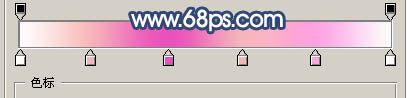
<图15>

<图16>
11、整体调整下细节和颜色,完成最终效果。

<图17>
| 上一页12 |